¿Has almacenado miles de canciones en el iPod y quieres transferir la música desde el iPod al iPad? En comparación con el iPod, el iPad es más popular, gracias a su gran pantalla y funciones para reproducir videos y hacer fotos. Si estás frustrado por no saber cómo transferir música del iPod al
- Parte 1. Transferir Música del iPod al iPad con iMusic (La Forma Más Fácil)
- Parte 2. Cómo Transferir Canciones Compradas del iPod a iTunes
- Parte 3. Cómo Usar Apple Music para Transferir Canciones Compradas en la Tienda iTunes desde el iPod al iPad
- Parte 4. Cómo Usar Compartir con Hogar para Compartir Música entre el iPod y el iPad
Parte 1. Transferir Música del iPod al iPad con iMusic (La Forma Más Fácil)
ISkysoft iMusic – El Mejor administrador de Música para Transferir Música de iPod al iPad
Si deseas transferir música del iPod al iPad sin ningún tipo de restricción ni borrado de datos, iMusic es tu mejor opción. Es una herramienta independiente que no tiene nada que ver con la función de sincronización de iTunes y no eliminará las pistas ya presentes en el nuevo iPad. En una palabra, te ayudará a copiar la música del iPod al iPad sin necesidad de usar iTunes. Hay otras características de iMusic que te pueden interesar:
- Transfiere música del iPod al iPad sin eliminar ningún archivo existente.
- Transfiere música de la biblioteca de iTunes al iPad sin autorizar al ordenador.
- Transfiere música del iPod a la biblioteca de iTunes/ordenador/teléfono Android/iPhone/iPad/iPod y más.
- Descarga música de Spotify, YouTube, BBC y más de 3000 portales de música.
- Graba cualquier canción que se pueda reproducir en tu ordenador y luego la transfiere a los dispositivos.
Cómo Transferir Música del iPod al iPad a través de iMusic para Windows y Mac:
* Transfiere Música del iPod al iPad en Windows
En primer lugar, descarga en software desde los enlaces que aparecen a continuación. Después de descargar el software, sigue las instrucciones que aparecerán en pantalla para instalarlo en tu Windows. Conecta tu iPod y iPad al mismo tiempo a tu ordenador a través de cables USB.
Método #1. Transfiere toda la música en un clic: Ejecuta iSkysoft IMusic y haz clic en "DISPOSITIVOS". Asegúrate de que el iPod se muestra ahí. Si no es así, debes hacer clic en el icono del dispositiv, situado en el lado izquierdo, para cambiarlo a la ventana principal. Desde allí, selecciona "Transferir Música a Otro Dispositivo" y, a continuación, haz clic en el iPad que aparecerá para transferir música desde el iPod al iPad en Windows.
Método #2. Transfiere las canciones seleccionadas del iPod al iPad: Asegúrate de que el iPod se muestra en la ventana "DISPOSITIVO" de iMusic. A continuación, haz clic en el icono de música situado en el lado izquierdo para mostrar todas las canciones en el iPod. A partir de ahí, selecciona las canciones y haz clic en el icono Exportar > Exportar a iPad".
* Transfiere Música del iPod al iPad en Mac
La versión para Mac de Skysoft iMusic no puede copiar música del iPod al iPad directamente, sino que necesitas guardar primero las canciones del iPod a tu Mac o a tu Biblioteca de iTunes y luego añadirlas al iPad. Estos son los pasos:
Paso 1. Conecta el iPod a tu ordenador a través de un cable USB y ejecuta iMusic. Haz clic en "DISPOSITIVO" y luego en el icono de música situado en el lado izquierdo. A continuación, selecciona las canciones en el iPod y haz clic en "Exportar a" para guardar las canciones en tu Mac.
Parte 2. Cómo Transferir Canciones Compradas del iPod a iTunes
Este método sólo funcionará para aquellos usuarios que hayan comprado las canciones de Apple. En este método, tendrás que transferir primero las canciones compradas desde el iPod a iTunes. Después, podrás sincronizar tu iPad con iTunes y comenzar el proceso de sincronización para completar la transferencia.
Nota: Antes de continuar, ten en cuenta que este método eliminará las canciones ya presentes en tu iPad.
Parte 3. Cómo Usar Apple Music para Transferir Canciones Compradas en la Tienda iTunes desde el iPod al iPad
No hay forma de descargar canciones de Apple Music a iTunes en tu ordenador Windows o Mac. si quieres tenerlas en tu ordendaor, tendrás que comprar todas y cada una de las canciones, lo cual puede costarte mucho dinero. Sin embargo, si tienes sincronizado tu iPod con iTunes y tienes música de Apple en él, puedes subir las canciones a la biblioteca de iCloud y, de forma similar, puedes verlas o descargarlas en tu iPad para escucharlas sin conexión. Puedes seguir esta guía para ver esas canciones en iTunes en tu ordenador.
Paso 1. Abre iTunes e iniciasesión con stu cuenta de iTunes. A continuación, haz clic en el botón "Ver" situado en la barra superior. Ahora selecciona "Mostrar toda la música" para ver toda la música compartida con el ID de Apple en tus dispositivos. También puedes acceder a tu iPad con la misma cuenta de iTunes para escuchar y descargar estas canciones de Apple Music.
Paso 2. Si tu iPod y tu iPad están conectados a la misma red Wi-Fi, puedes usar la función de compartir con hogar para escuchar todas las canciones de tu iPod en tu iPad sin gastar un solo duro. Sin embargo, si no tienes una conexión Wi-Fi activa, no podrás escuchar estas cancioness. Así es como funcionará esta canción.
Parte 4. Cómo Usar Compartir con Hogar para Compartir Música entre el iPod y el iPad
Paso 1. Inicia sesión en ambos dispositivos con la misma cuenta de iTunes y ejecuta la aplicación de música en tu iPad. Ahora, haz clic en "Mi música" y "Compartir con Hogar".
Paso 2. En la siguiente pantalla, selecciona la biblioteca de tu iPod y comenzará a descargar todas las canciones de tu iPod al nuevo iPad. Esto puede llevar algún tiempo pero es otra forma de reproducir la biblioteca de música directamente desde tu iPod al iPad.


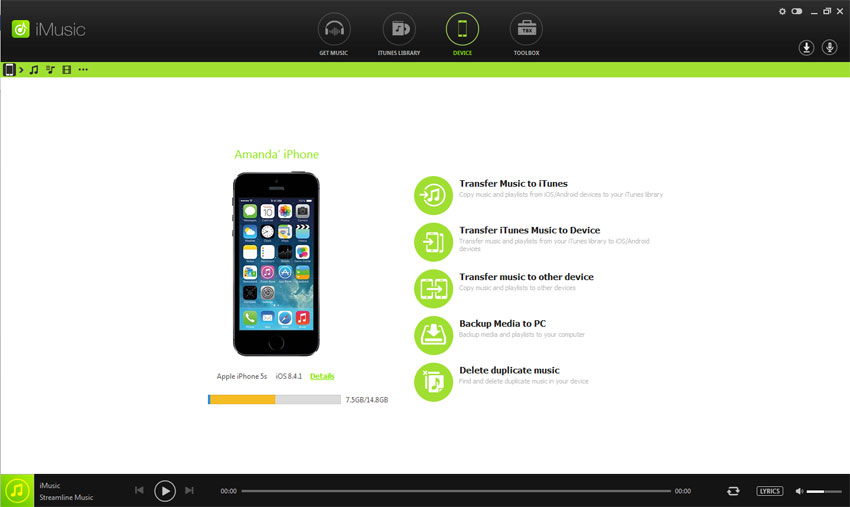
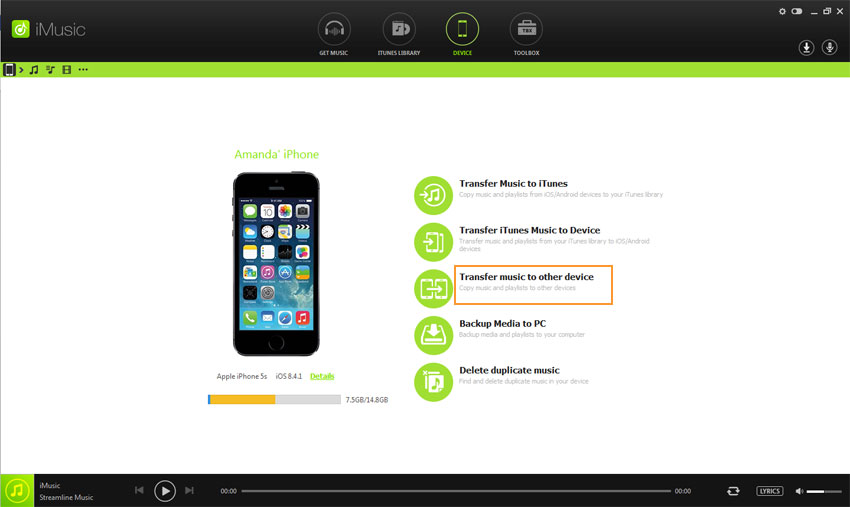
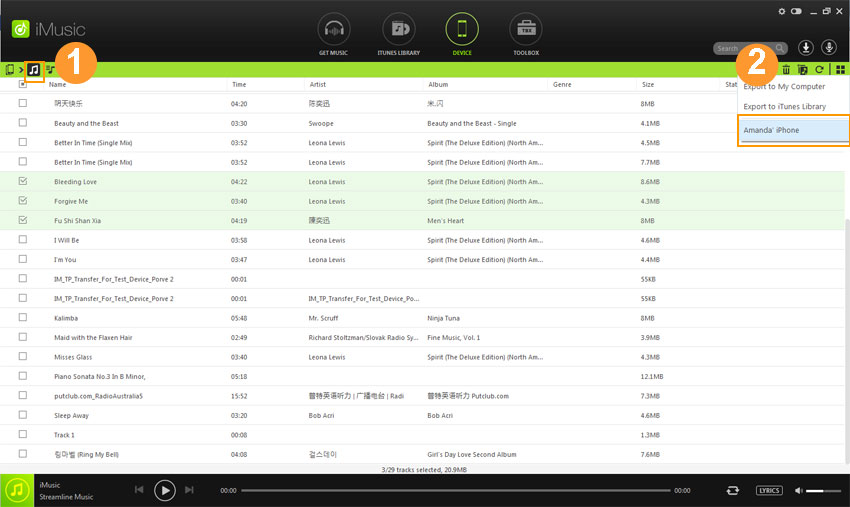
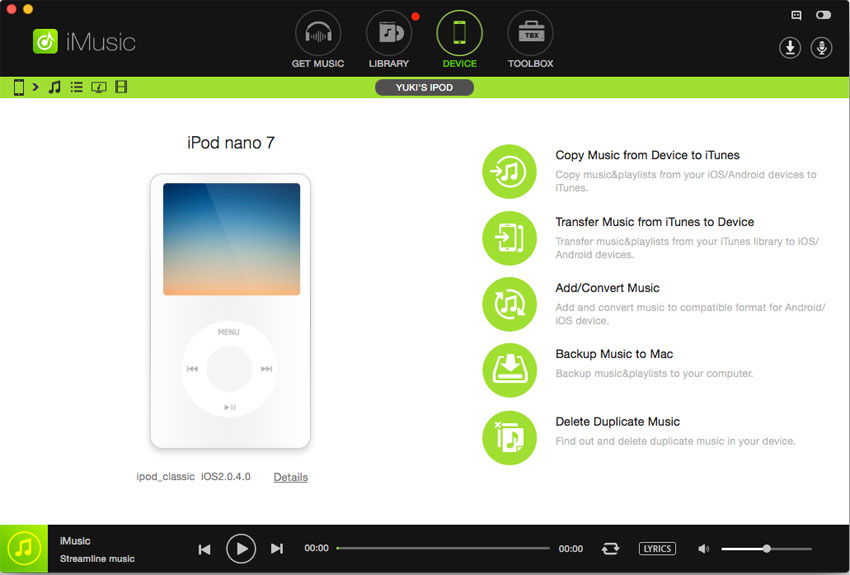
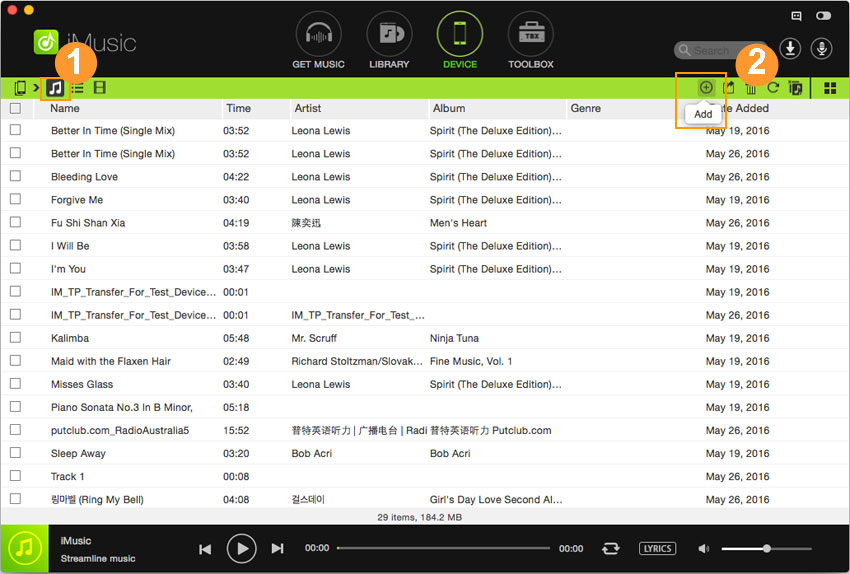
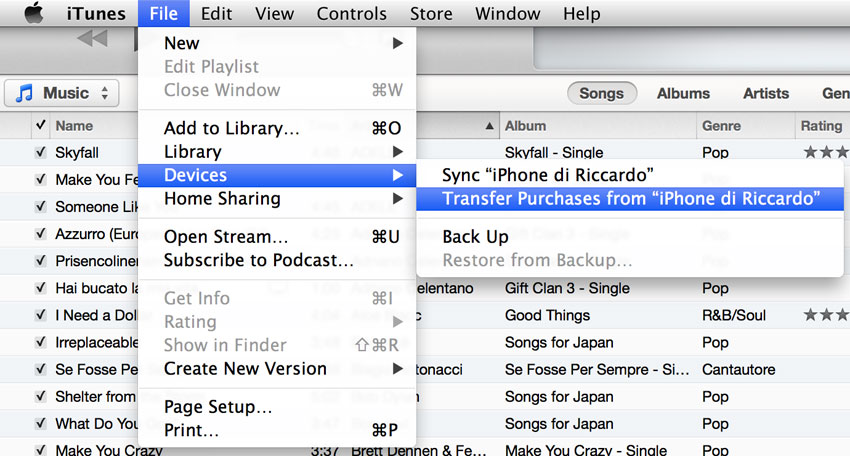
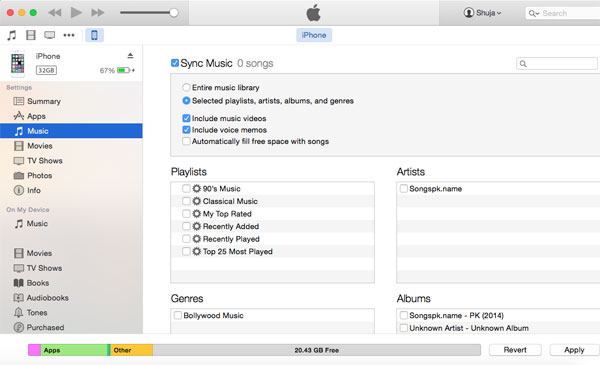
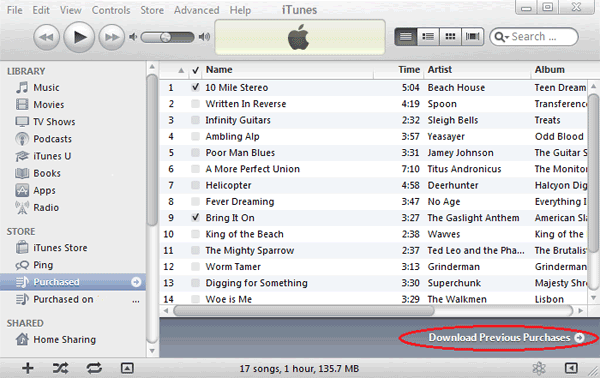
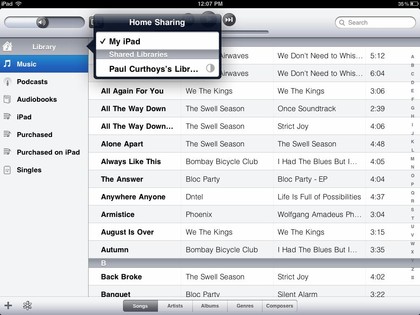

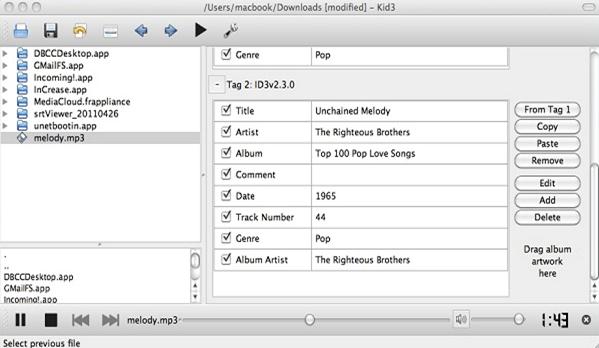


¿Alguna pregunta relacionada con el producto?Tweet nosotros @iMusic_Studio para obtener soporte directamente